Для того чтобы сохранить изображение в файл, воспользуйтесь командой Сохранить меню Файл окна изображения. Для этого выберите в контекстном меню Файл команду Сохранить, либо нажмите комбинацию клавиш Ctrl+s. Если изображение сохраняется впервые, появится окно Сохранить изображение. В нем следует указать полный путь, имя и формат файла.
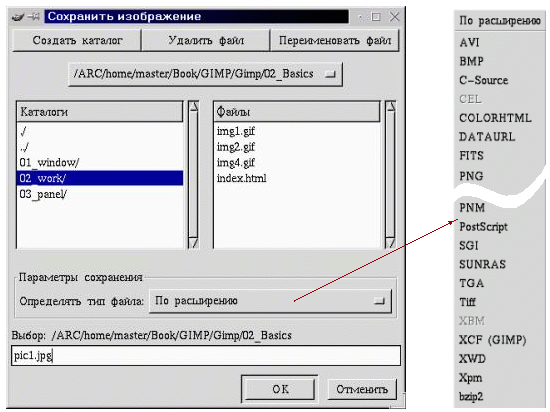
Если изображение уже сохранялось ранее, то при выполнении команды Сохранить окно Сохранение изображения не появится, и изображение будет сохранено под тем же именем (поверх предыдущего изображения).
Советы
- При наборе имен файлов и каталогов используйте клавишу Tab -- GIMP будет автоматически дописывать имя по его начальным символам.
- Для обновления файла с редактируемым изображением используйте команду Сохранить, а для сохранения дополнительных копий и различных вариантов изображения -- команду Сохранить как. Если же изображение сохраняется впервые, то эти команды действуют одинаковы, и вы можете воспользоваться любой из них.
Среди огромного разнообразия формата файлов, в которых возможно сохранение изображений, особо отметим два наиболее распространенных в сети Интернет -- форматы JPEG и GIF.
Сохранение изображений в формате JPEG
При сохранении изображения в формате JPEG на экране появится окно Сохранить как Jpeg, которое позволяет задать уровень качества, степень сглаживания, оптимизацию изображения и некоторые другие параметры.
Качество. Сжатие, которое используется при сохранении изображения в формате JPEG, неизбежно приводит к ухудшению качества изображения, поэтому GIMP предоставляет вам возможность задать тот уровень качества, который наиболее подходит для ваших целей. Значение 0.75 (которое используется по умолчанию), как правило, дает неплохие результаты, однако при желании вы можете увеличить это значение до 0.95 (дальнейшее увеличение не имеет смысла, так как приводит лишь к увеличению размера файла, без какого-либо заметного улучшения в качестве изображения) или, наоборот, снизить его до 0.50 (дальнейшее уменьшение приводит к очень низкому качеству изображения).
Сглаживание. При желании вы можете задать степень сглаживания, применяемого для корректировки резких границ, которые могут возникнуть в изображении в результате сохранения в формате JPEG. Если значение равно 0.00, сглаживание не применяется.
Оптимизация. Эта опция позволяет немного уменьшить размер файла.
Изображение, сохраняемое в формате JPEG, должно быть одного из двух типов: RGB или Градации серого. Для преобразования изображения к типу Градации серого выберите в контекстном меню Изображение команду Режим/Градации серого, а для преобразования к типу
Сохранение изображения в формате GIF
При сохранении изображения в формате GIF на экране появится окно Сохранить как GIF, которое позволяет задать некоторые дополнительные параметры.
Черезстрочность. Если изображение состоит из одного, фонового слоя, то с помощью опции Черезстрочность вы можете сохранить его как черезстрочное изображение GIF, что позволит некоторым приложениям (например, браузеру Netscape) загружать его постепенно: сначала появится очень размытое изображение, затем оно будет становиться все более четким.
Комментарий GIF. При желании вы можете задать комментарий, который будет сохранен в файле.
Бесконечный цикл. Если изображение содержит слои, вы можете создать анимацию GIF, в которой слои будут играть роль кадров или слайдов. Для того чтобы анимация "прокручивалась" только один раз, опцию Бесконечный Цикл следует выключить.
В поле Задержка между кадрами вы можете указать время задержки в миллисекундах между кадрами анимации.
С помощью переключателя Расположение кадра вы можете задать зависимость между кадрами анимации и слоями изображения.
- Don't care (Не важно) и Наложение слоев (объединение) -- анимация начинается с отображения первого слоя изображения (первый кадр), затем на первый слой накладывается второй слой (второй кадр) и т. д. Каждый последующий кадр анимации получается из предыдущего добавлением нового слоя поверх всех остальных слоев.
- Один кадр на слой (замена) -- в качестве первого кадра используется первый слой, в качестве второго -- второй слой и т. д.
Изображение, сохраняемое в формате GIF, должно быть одного из двух типов: Индексированные цвета или Градации серого. Для преобразования изображения к типу Градации серого выберите в контекстном меню Изображение пункт Режим и далее Градации серого, а для преобразования к типу Индексированные цвета -- пункт Режим и далее Индексированное.